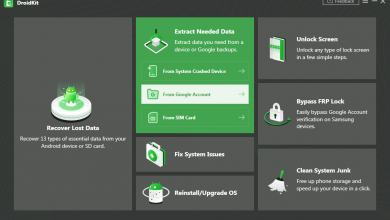Как восстановить удаленные текстовые сообщения на Samsung Galaxy S8 / S9 / S10

[ad_1]
Случайно удалили текстовые сообщения из Samsung Galaxy и ищете способ вернуть их без резервной копии или компьютера? Прочтите это руководство, чтобы узнать, как легко восстановить удаленные текстовые сообщения от Samsung.
Многие текстовые сообщения на нашем телефоне Samsung настолько ценны, что мы не можем позволить себе потерять: сообщения от близких, деловых партнеров, давно потерянных друзей или некоторая ценная информация, которая может вам снова понадобиться. Тем не менее, множество причин могут привести к потере текстовых сообщений на наших телефонах, например, случайное удаление, сбой системы, повреждение водой, сброс настроек до заводских и т. Д.

Восстановить удаленные текстовые сообщения от Samsung
Если вына Samsung Galaxy S8 / S9 / S10 пропали случайно удаленные текстовые сообщения или тексты, не бойтесь, ваши потерянные текстовые сообщения технически не потеряны. Они просто помечаются как удаленные и становятся невидимыми. Чтобы восстановить эти удаленные тексты на устройстве Android, вам просто нужно найти эти отмеченные файлы. Но это ограничено. Ниже мы покажем вам, как восстановить эти удаленные текстовые сообщения на Samsung. S8 / S9 / S10 некоторыми эффективными и простыми способами.
Помните, что прекратите использовать свой Samsung Galaxy S8 / S9 / S10 как только вы удалите сообщения, любые вновь сгенерированные данные перезапишут удаленные тексты и приведут к их исчезновению навсегда.
Как восстановить удаленные тексты на Samsung без компьютера
Первый вариант, при котором вы можете восстановить удаленные тексты на Samsung без компьютера, — это использовать облачный сервис Samsung. Это идеальный встроенный сервис для восстановления данных по SMS для пользователей Samsung. С помощью облака Samsung вы можете получить доступ ко всем своим фотографиям, текстовым сообщениям, контактам, календарю и т. Д. Оно предоставляет вам возможности для резервного копирования и восстановления текстовых сообщений на вашем устройстве Samsung. И вы также можете выбрать просмотр облачных данных Samsung на своем ПК.
Поэтому, если вы хотите получать тексты на Samsung, просто используйте этот инструмент резервного копирования сообщений Samsung, чтобы вернуть удаленные сообщения без компьютера. Вот шаги:
- Перейдите в настройки.
- Нажмите на Учетные записи и резервный.
- Выберите Samsung Cloud.
- Выберите Восстановить данные.
- Выберите вкладку «Сообщения» или «Выбрать все».
- Нажмите «Восстановить», чтобы подтвердить, что сообщения вернутся на ваш телефон.
Получить удаленные текстовые сообщения на Samsung без резервного копирования
Некоторые пользователи пробовали описанный выше метод восстановления удаленных сообщений на Samsung, но обнаружили, что нет возможности просматривать подробные сообщения и могут только восстановить все данные сообщений. Кроме того, иногда вы можете получать сообщения об ошибках при использовании облачного сервиса для восстановления текстов.
Поэтому DroidKit находится прямо здесь, чтобы помочь вам найти удаленные сообщения без файлов резервных копий. Вы можете восстанавливать сообщения без резервного копирования с помощью 2 режимов восстановления: Deep Recovery может глубоко сканировать сообщения и вложения на устройствах Samsung и восстанавливать то, что вы потеряли, с помощью окончательного решения; Quick Recovery будет извлекать тексты, видео и т. Д. Без рута. Два режима восстановления обеспечивают самый высокий уровень успешности поиска сообщений. Более того, DroidKit также предоставляет вам инструмент для извлечения сообщений из резервной копии Google или сломанного Samsung.
Узнайте, как DroidKit может помочь вам восстановить удаленные текстовые сообщения ниже:
DroidKit — получение текстов Samsung без резервного копирования
- Предварительный просмотр удалил текстовые сообщения перед восстановлением.
- Возвращайте удаленные сообщения на Samsung с помощью Глубокое восстановление режим.
- Восстановите 13 удаленных данных, включая сообщения, фотографии, WhatsApp и т. Д.
- Поддерживаются все телефоны и планшеты Samsung, включая Samsung S9.
Шаги по предварительному просмотру и восстановлению удаленных текстов без резервного копирования:
Шаг 1. Загрузите DroidKit и запустите его на своем компьютере> Выберите Глубокое восстановление с устройства под Восстановить утерянные данные режим.
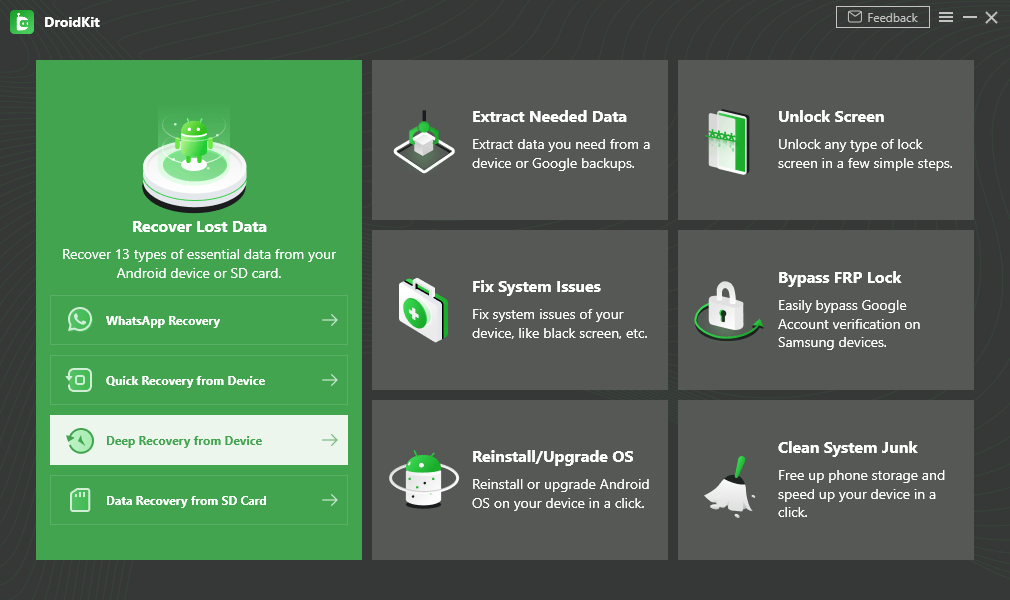
Глубокое восстановление с устройства
Шаг 2. В интерфейсе категории данных отметьте Сообщения и нажмите на Начинать кнопку, чтобы начать процесс восстановления.
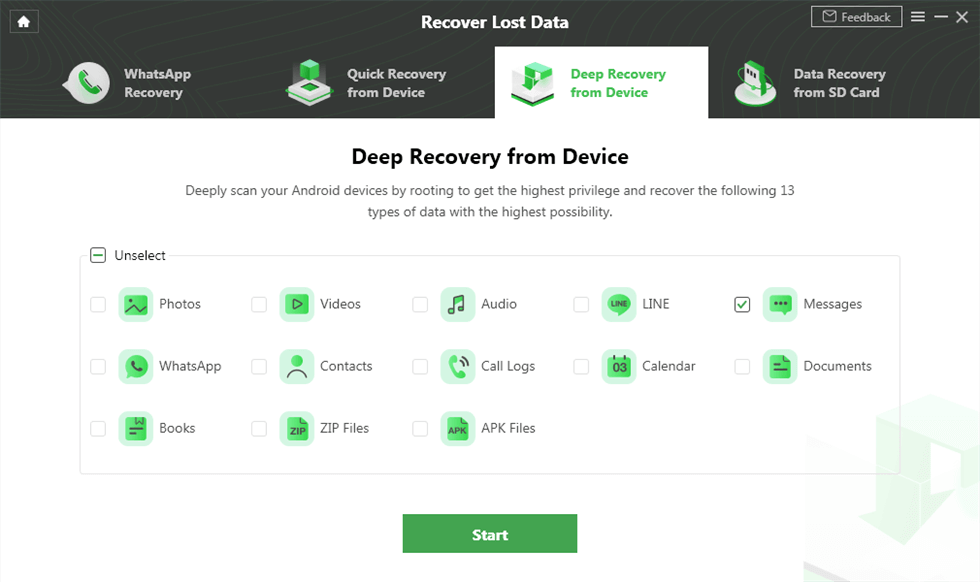
Выберите вариант сообщений
Шаг 3. Убедитесь, что ваше устройство Samsung подключено к компьютеру> Нажмите Начинать чтобы перейти на следующую страницу.
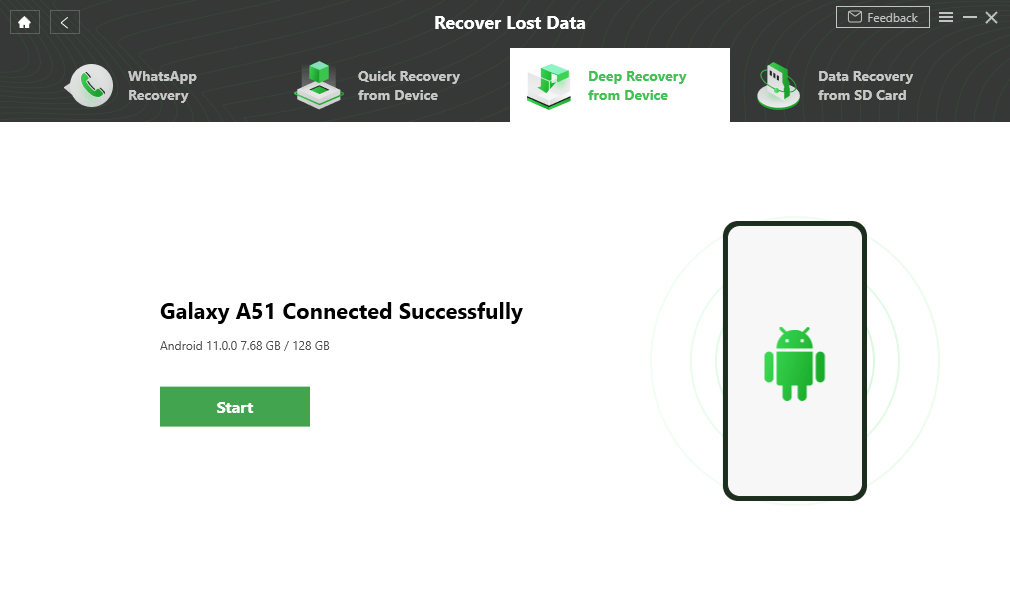
Подключите устройство Samsung к компьютеру
Шаг 4. Подождите, пока программа проверит корневой статус вашего устройства> Нажмите Root Now если ваше устройство еще не было рутировано.
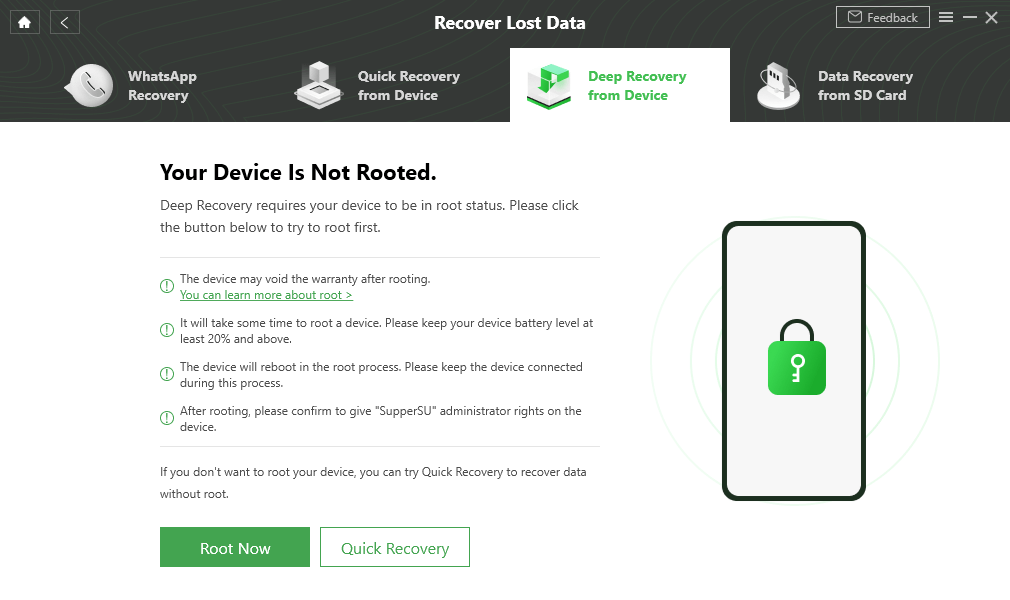
Нажмите на Root Now, чтобы продолжить
Шаг 5. Программа автоматически получит root-права на вашем устройстве> Когда корневой процесс завершится, вы можете предварительно просмотреть и выбрать удаленные сообщения> Выбрать, чтобы получить На устройство или К ПК.
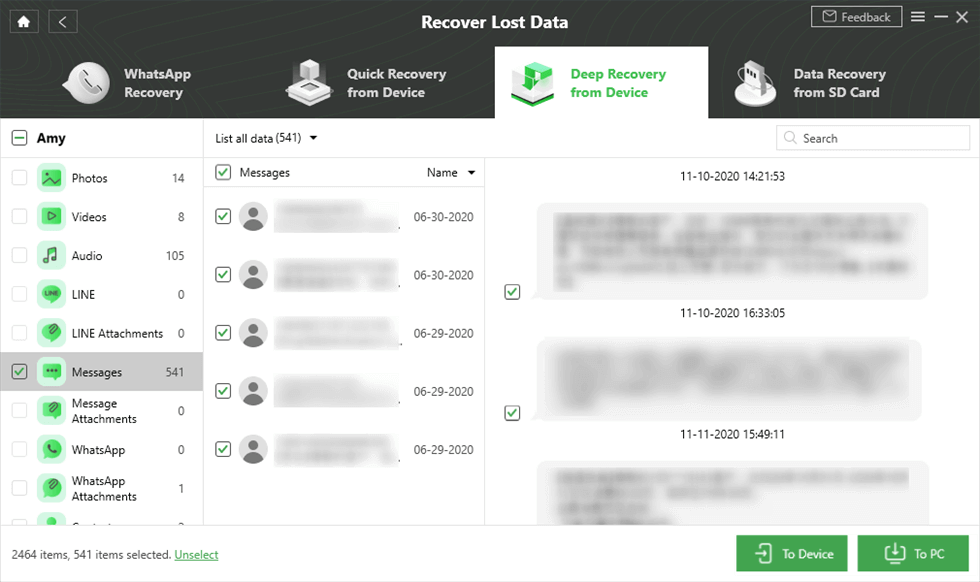
Предварительный просмотр и выбор сообщений для извлечения
Шаг 6. Сообщения Samsung успешно восстановлены. Проверьте их прямо сейчас на своем телефоне.
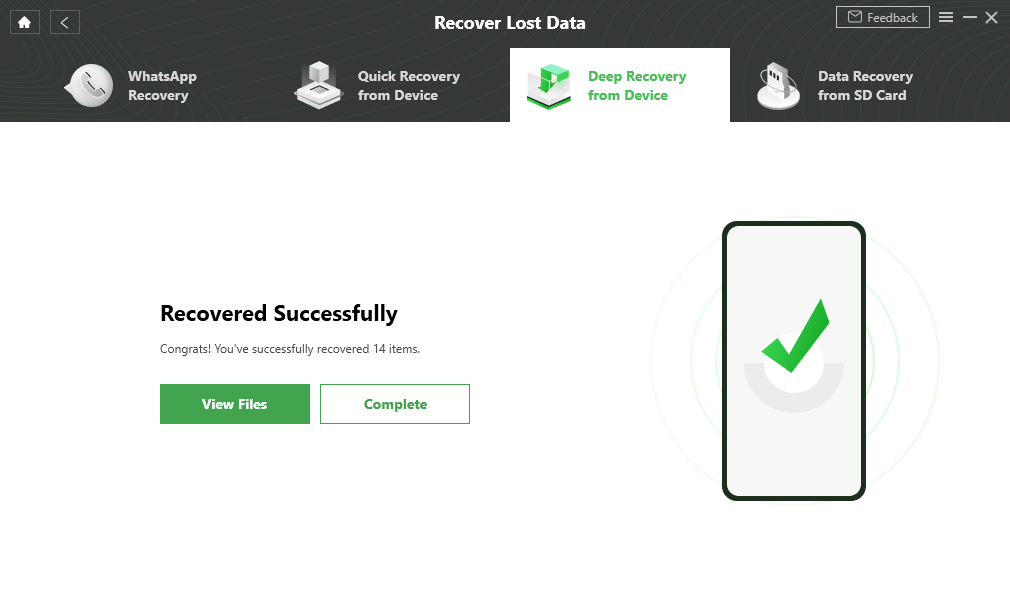
Восстановление данных успешно
Читайте также: Как восстановить данные со сломанного Samsung>
Получить удаленные тексты на Samsung S8 / S9 / S10 с Android Data Recovery Tool
Если у вас нет резервных копий, у вас нет другого выбора, кроме как обратиться за внешней помощью к профессиональному инструменту восстановления данных Android. PhoneRescue для Android — это просто надежная и безопасная программа, которая признана программным обеспечением №1 для восстановления данных Android для восстановления нескольких типов файлов Android. Он поддерживает восстановление удаленных сообщений на Samsung Galaxy S8 / S8 +, S9 / S9 +, S10 / S10 + / 10e.
Теперь бесплатно загрузите PhoneRescue для Android на свой Mac или ПК, а затем выполните следующие простые шаги, чтобы без проблем восстановить удаленные тексты на Samsung.
Шаг 1. Запустите PhoneRescue и подключите свой Samsung.
Установите и запустите PhoneRescue для Android на вашем компьютере> Подключите телефон Samsung Galaxy к компьютеру через USB-кабель> Проверить категорию сообщений> Нажмите кнопку «Далее» справа, чтобы сканировать удаленные тексты на вашем устройстве.
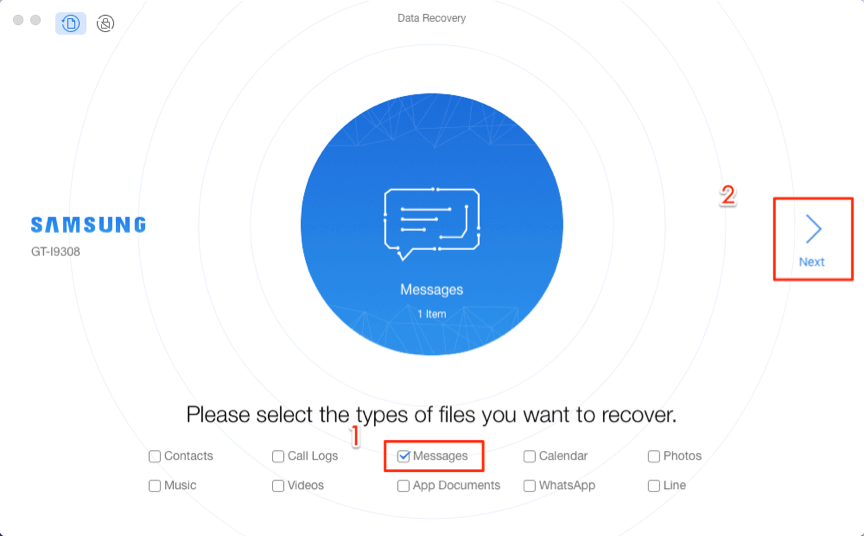
Выберите сообщения для запуска
Шаг 2. Выберите текстовые сообщения для восстановления.
Предварительный просмотр и выбор сообщений и вложений сообщений, которые вы хотите восстановить> Нажмите кнопку «На устройство», чтобы восстановить сообщения напрямую в приложение Samsung Messages, или нажмите кнопку «На компьютер», чтобы сохранить их на компьютере для резервного копирования.
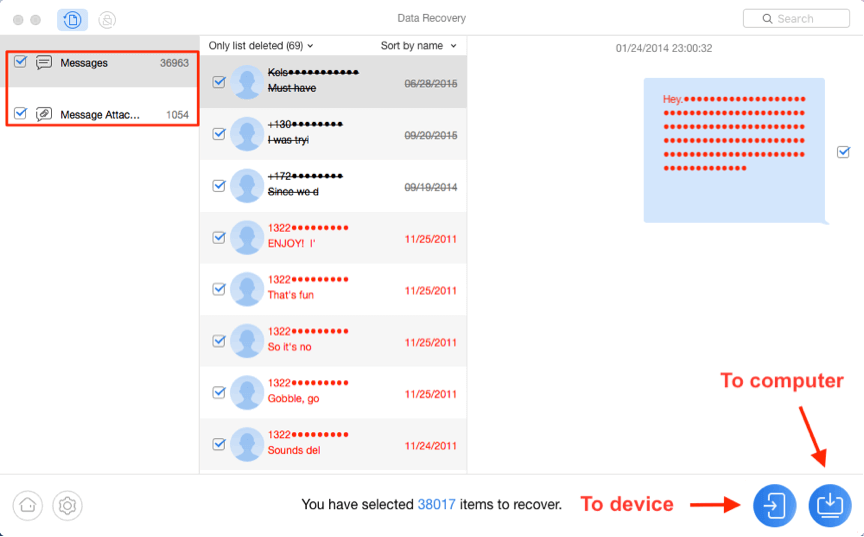
Восстановить сообщения на Android
Восстановите утерянные текстовые сообщения с помощью Samsung Smart Switch
Если вы создали какие-либо резервные копии с помощью Samsung Smart Switch или других инструментов управления данными для своего телефона Samsung, у вас все еще есть другой способ вернуть удаленные / исчезнувшие сообщения. Samsung Smart Switch также является облачным сервисом, который помогает переносить контакты, фотографии, музыку, видео, сообщения, заметки, календари и т. Д. На устройства Samsung Galaxy. Кроме того, вы можете сделать резервную копию данных на Samsung и восстановить их, когда вы получите другой телефон Samsung.
Smart Switch доступен на Galaxy S20, S20 +, Note10, Note10 +, S10e, S10, S10 +, Galaxy Note9, S9, S9 +, Note8, S8, S8 +, S7, S7 edge и т. Д.
Вот как восстановить удаленные сообщения с телефона на телефон с помощью Samsung Smart Switch:
- Запустите приложение Smart Switch на своем компьютере.
- Подключите телефон Samsung к компьютеру. После успешного подключения экран Smart Switch появится автоматически.
- Выберите тип данных «Сообщения» или просто нажмите «Восстановить», чтобы восстановить нужные данные.
Чтобы получить сообщения с другого телефона:
- Загрузите и установите приложение Smart Switch на оба телефона.
- Включите Отправлять данные на старом телефоне и Получать данные на новом телефоне, вы можете использовать кабельную или беспроводную передачу в соответствии с вашими потребностями>
- Выберите Данные сообщений> Нажмите на передачу.
- После завершения процесса передачи вы можете получать текстовые сообщения на свой телефон Samsung.
Как исправить: Смарт-переключатель Samsung не работает>
Как избежать пропуска текстовых сообщений от Samsung
Обычно резервное копирование данных мобильного телефона позволяет избежать множества мучительных проблем с неправильным удалением или потерей данных. Например, текстовые сообщения, контакты, файлы приложений, изображения и т. Д. Что ж, обеспечение безопасности данных и сохранение их конфиденциальности было бы самой важной задачей, и при этом их было бы легко восстановить в случае необходимости. Существует несколько способов автоматического и простого резервного копирования телефона Samsung.
Способ 1. Сделать резервную копию данных с помощью облачного хранилища.
Аккаунт Google — Зайдите в Настройки> Коснитесь Google> Выберите резервную копию> Включите резервное копирование на Google Диск.
Облако Samsung — Зайдите в «Настройки»> «Коснитесь облака и учетных записей»> «Выбрать резервную копию и восстановить»> «Включить резервное копирование моих данных».
Вышеупомянутые методы сохранения данных в облаке обеспечат безопасность ваших данных. Однако, как только у вас закончится хранилище Google Cloud или Samsung Cloud, с вас будет взиматься плата за дополнительное пространство. Существуют сторонние приложения для управления данными, такие как AnyDroid, которые обеспечивают управление данными с профессиональных мобильных устройств.
Способ 2. Управление данными телефона с AnyDroid
Бесплатно скачайте AnyDroid на свой компьютер и следуйте его щелчкам, чтобы управлять своими данными с четкими категориями. Что еще более важно, вы можете напрямую обмениваться файлами между телефонами.
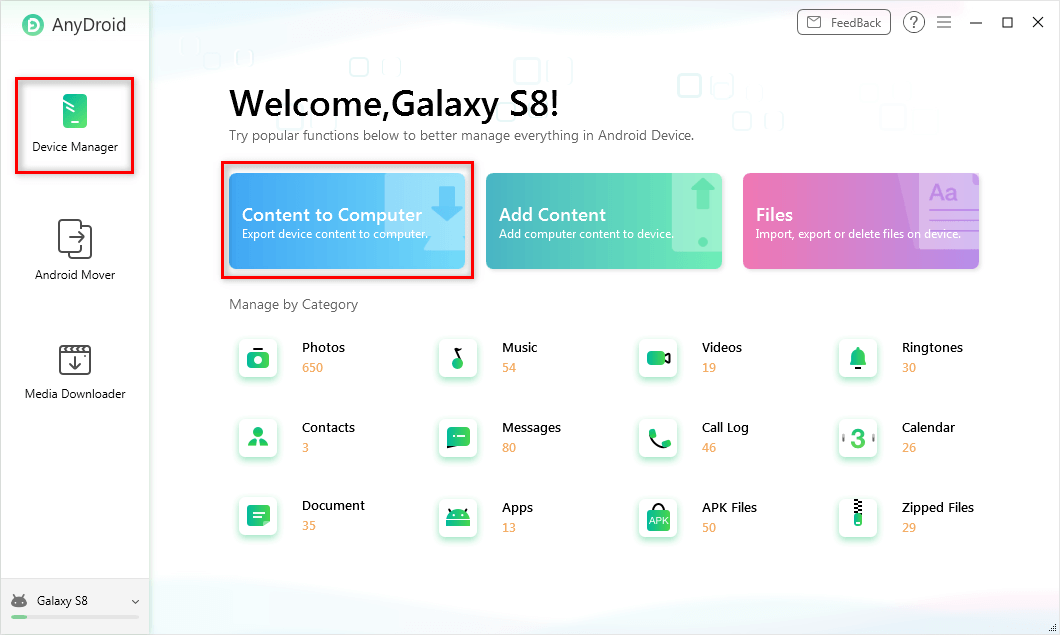
Выберите контент для компьютера
Нижняя линия
Вот и все о том, как восстановить удаленные текстовые сообщения на Samsung Galaxy S9 / S9 + или другие модели Samsung. Как видите, DroidKit — это полноценное решение для Android, которое позволяет легко восстанавливать удаленные сообщения от Samsung. Не стесняйтесь узнать больше о превосходном инструменте восстановления данных для Android.
[ad_2]